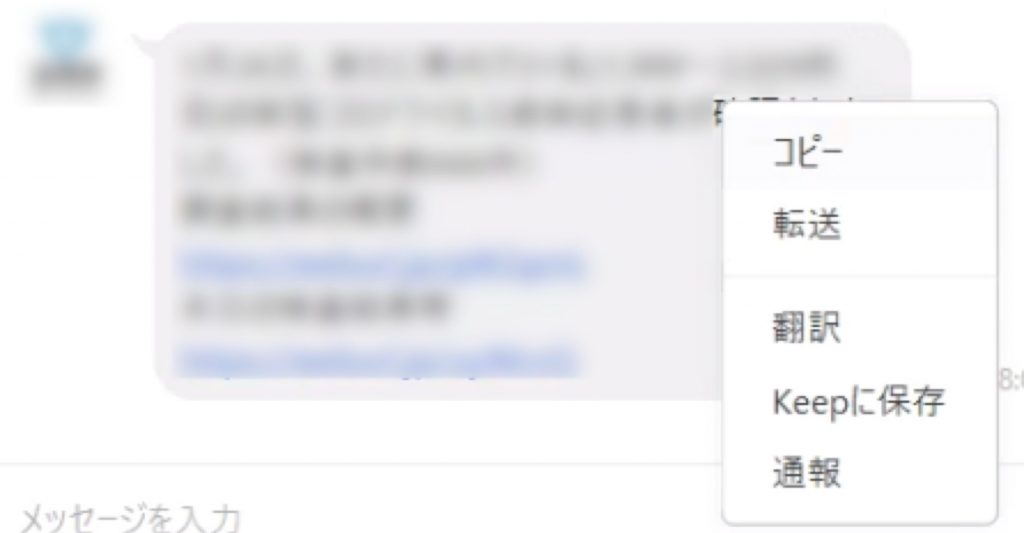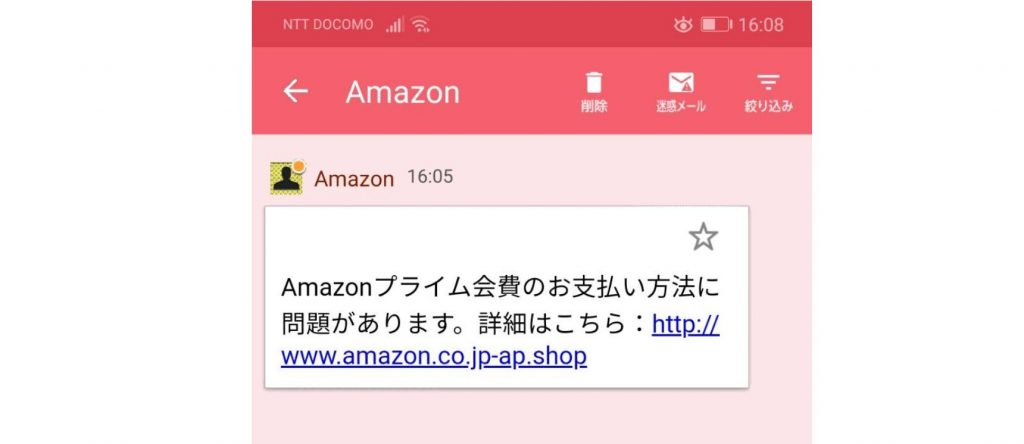「インターネットでよくアクセスするページを、デスクトップに残したい」という相談があります。

例えば、パソコンでTwitterやFacebookなど、SNSサービスは毎日 利用します。
スマホのようにアイコンから起動できたら、わかりやすいです。
1. Edgeのアドレスバーをデスクトップにドラッグする

いろいろありますが、一番 簡単なのは、ドラッグする方法です。
Windows 10の標準ブラウザは、「Microsoft Edge(マイクロソフト・エッジ)」といいます。
まず、Edgeのウィンドウを小さくして、デスクトップが見えるようにします。
アドレスバーの左にある鍵のアイコンをデスクトップにドラッグします。

すると、表示されているページのリンクをデスクトップに保存できます。

ちなみに、Chromeブラウザならショートカットのアイコンはウェブページの favicon で作成できます。
2. ブックマーク(お気に入り)という機能もある
ただ、最近ではあまりデスクトップにアイコンを並べない、という使い方が主流になってきました。
アプリは、スタート画面。
そして、ウェブページは、ブックマーク(お気に入り)に残します。
アドレスバーの星アイコンをクリックすると、ブックマークに追加することができます。
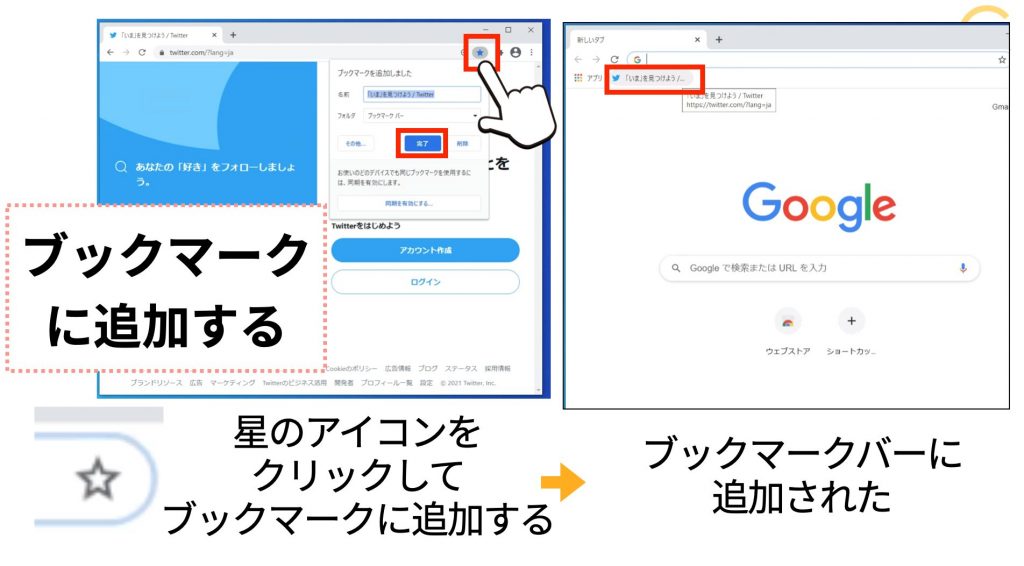
追加したブックマークは、右上の「☆三」から、「お気に入り」を選択すると選ぶことができます。
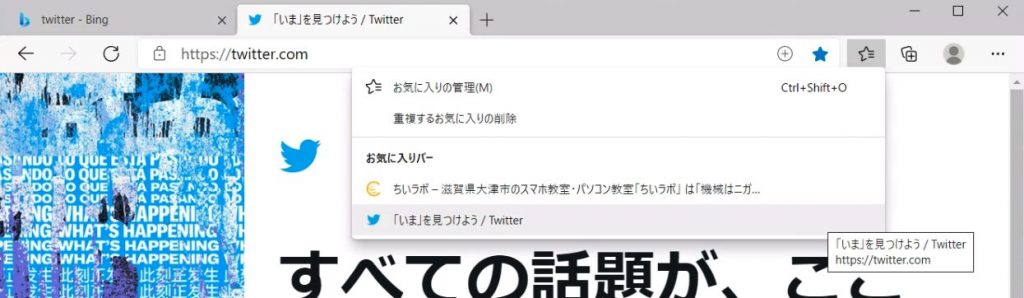
3. Microsoft Edgeではタスクバーに追加することもできる
「メニュー(…)」から
「その他のツール(L)」
「タスクバーにピン留めする(P)」をクリックすると、
ウェブページをタスクバーに追加することもできます。
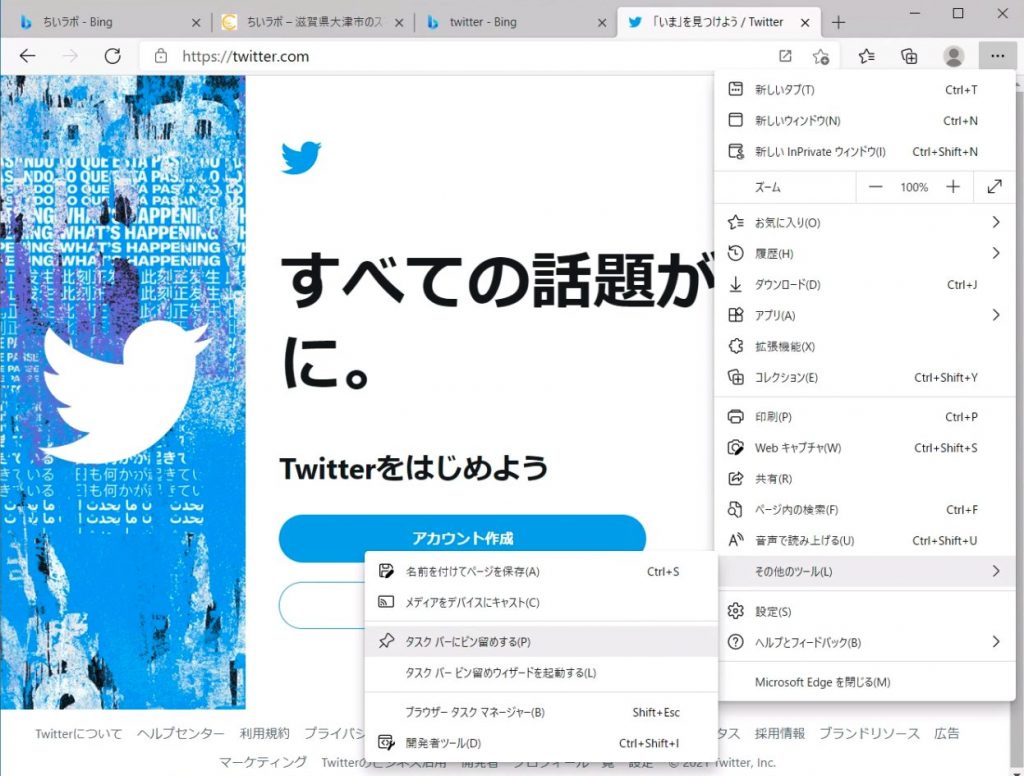
「ピン留めする」をクリックします。
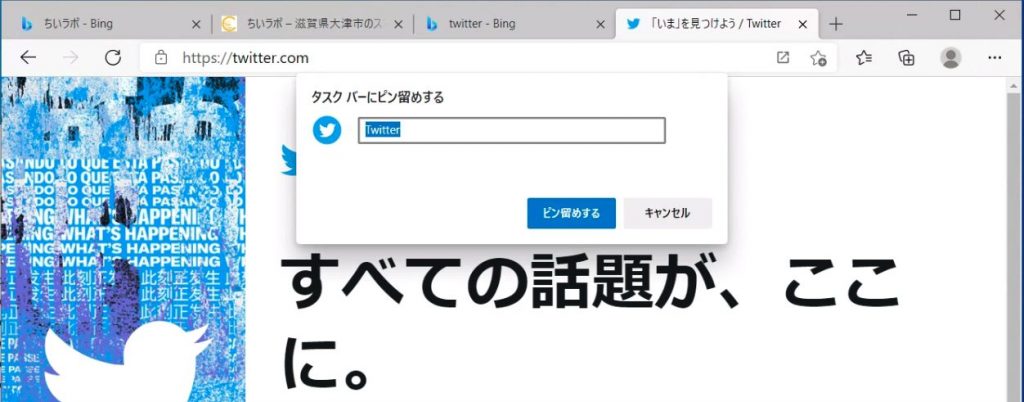
画面下のタスクバーに、アイコンが追加されます。

4. 「アプリ」としてインストールすることもできる
ウェブページによっては、「アプリ」としてインストールすることもできます。
「メニュー(…)」から
「アプリ(A)」
「〜のインストール」をクリックすると、
スタート画面にアプリとして追加されます。
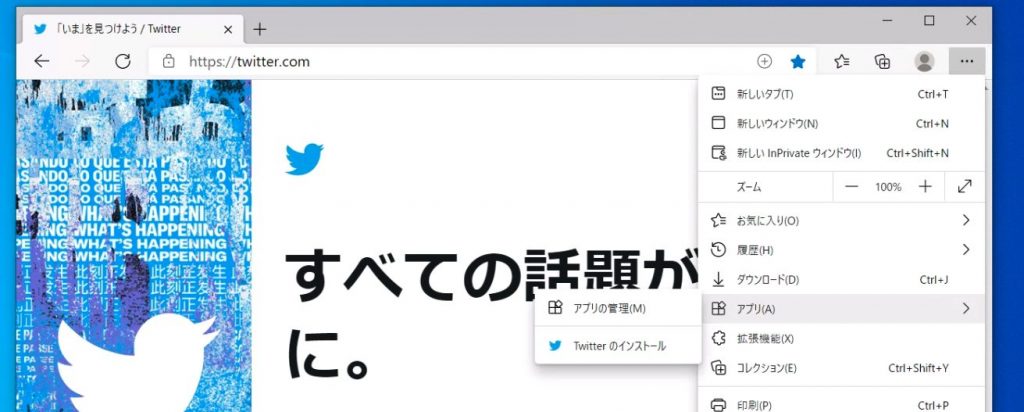
「インストール」をクリックします。
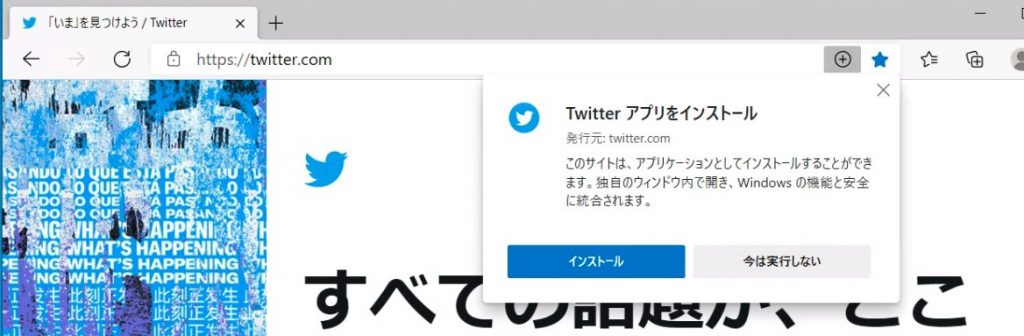
このサイトは、アプリケーションとしてインストールすることができます。独自のウィンドウ内で開き、Windows の機能と安全に統合されます。
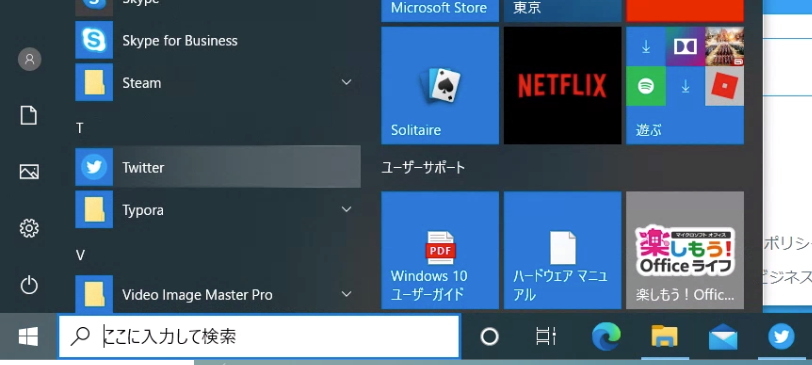

これは、「PWA」という仕組みを利用しています。
5. まとめ
今回は、よく見るページを残す方法を紹介しました。
どこに残すかで操作がちょっとずつ違います。
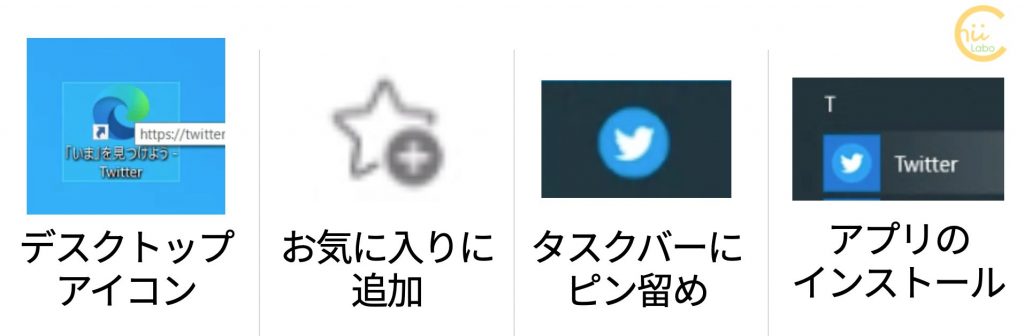
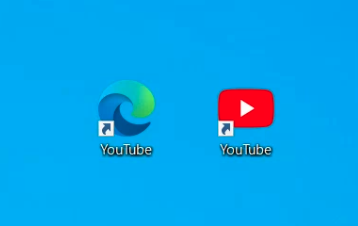
![[らくらくスマートフォン] 家族に登録してもらったホームページをみる 【インターネットのブックマーク】](https://chiilabo.com/wp-content/uploads/2023/08/image-7-16-1024x576.jpg)
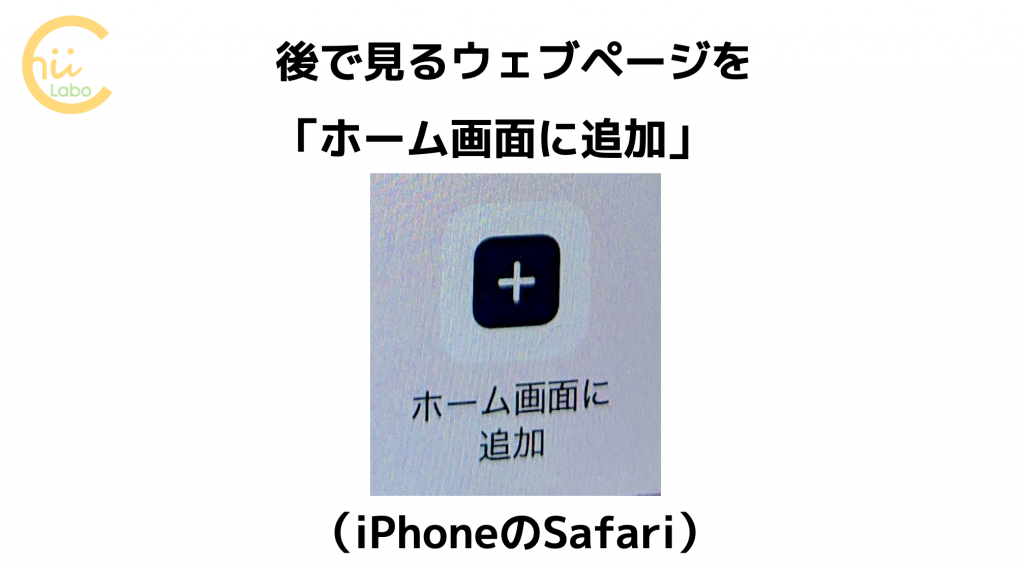


![[PWA] 「ホーム画面に追加」という通知とは?(インストール不要のウェブアプリ)](https://chiilabo.com/wp-content/uploads/2024/06/image-34-15-1024x576.jpg)